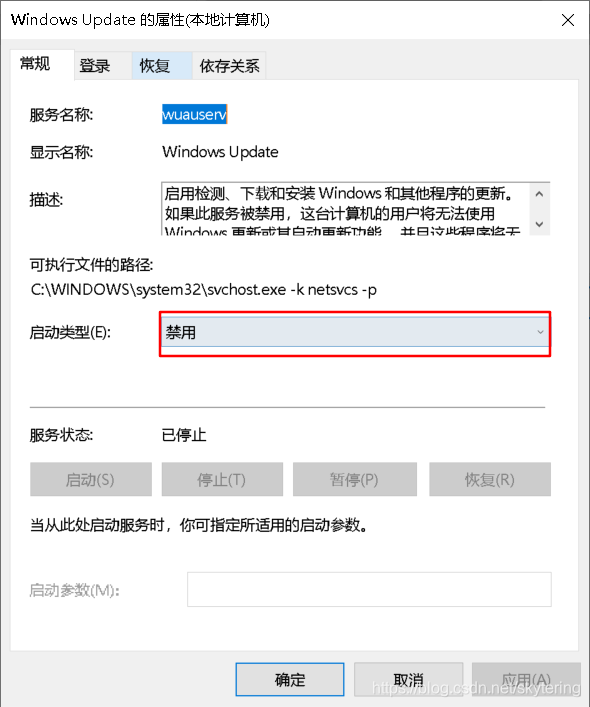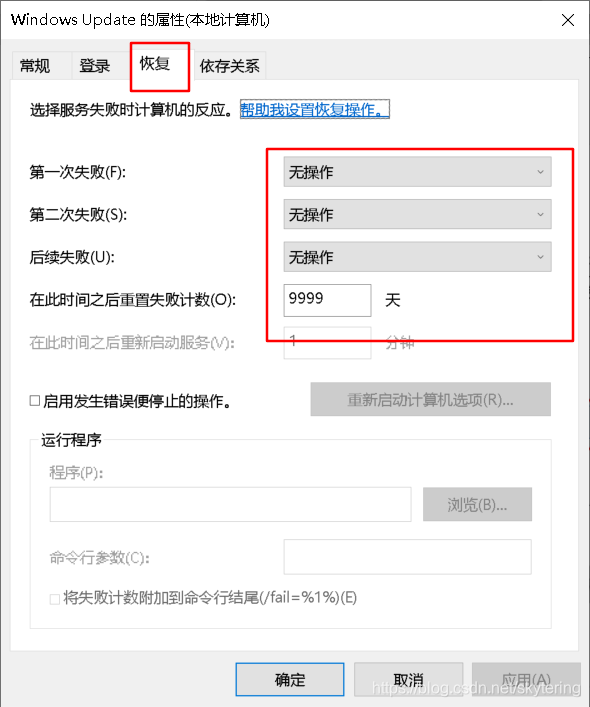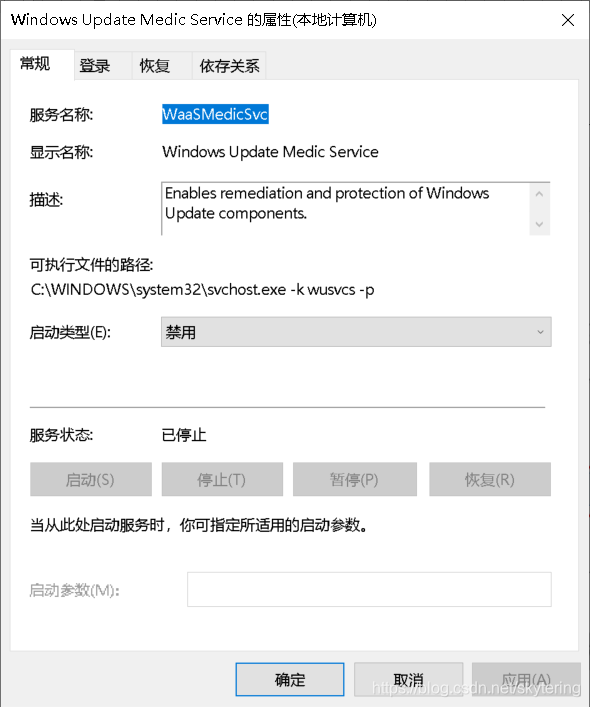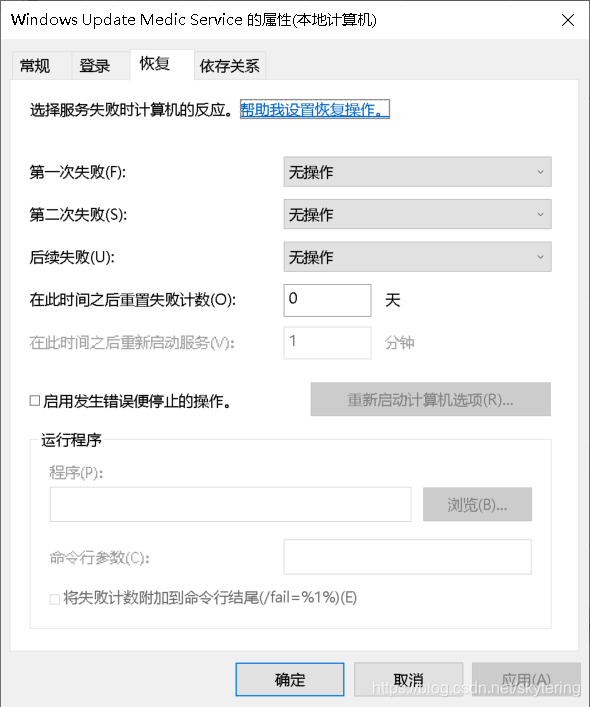VMWare Workstation Pro 无法在Windows上运行问题及解决
1.VMWare Workstation Pro 无法在Windows上运行问题及解决
1.1.现象
大约2019年过完十一后使用,出现了VMWare Workstation Pro 无法在Windows上运行的对话框。
1.2.原因
由于微软的更新程序引起的问题。
网上给出的临时方案卸载最新更新后,能起作用,但电脑重启后又出问题了,原因需要终极中止windows自动更新,这里给出完整的操作过程;
1.3.解决办法一
卸载旧版本vmware,安装新版本vMware 15.5版本
相关密钥请自行百度:
下载地址和参考密钥 参见某网友共享的:https://blog.csdn.net/u012998306/article/details/101511933
备注:建议升级vmware,亲测15.5.0 build版本能加载以前版本创建的虚机(ubuntu18、win7、centos7都可以),毕竟不更新系统的安全风险会更大点。
1.4.解决版本二(临时)
只要将最近的一次更新程序卸载然后重启即可。
操作如图所示:
找到控制面板->程序->程序与功能,然后点击卸载程序。找到最新的一次微软的更新,然后将这个更新卸载,重启即可使用。
1.5.禁用windows自动升级
临时方法解决后,重启电脑后,又被“自动更新了”,windows升级又变成打开了,同时进行了升级,会导致vMware又不能用了。这里需要通过注册表先有效禁用windows升级。
1.5.1.禁用Windows Update
1、运行“regedit”,打开注册表编辑器,定位到
计算机\HKEY_LOCAL_MACHINE\SYSTEM\CurrentControlSet\Services\UsoSvc
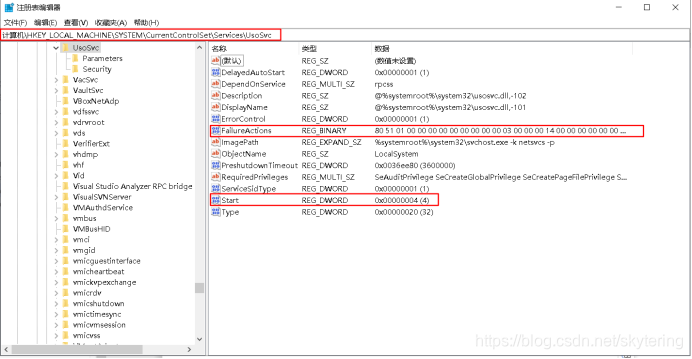
(1)修改右侧Start项的值为4
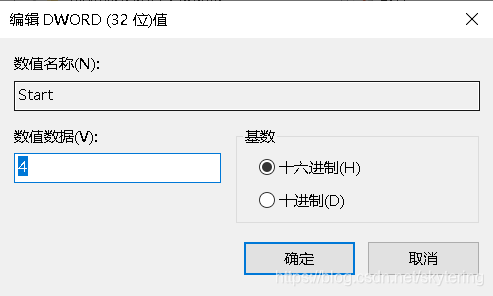
(2)修改右侧FailureActions项的值
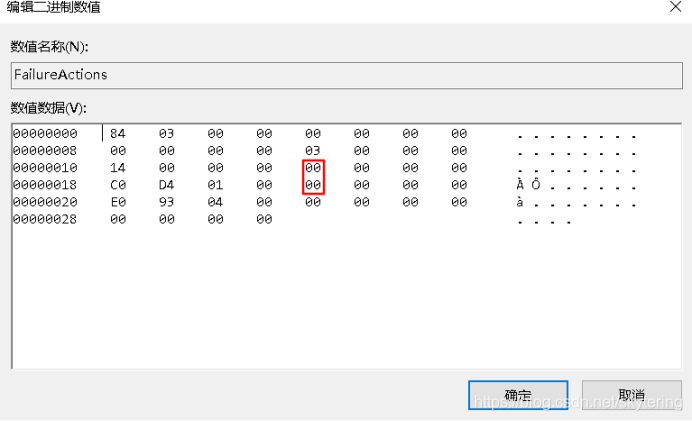
1.5.2.禁用Windows Update Medic Service
1、运行“regedit”,打开注册表编辑器,定位到
计算机\HKEY_LOCAL_MACHINE\SYSTEM\CurrentControlSet\Services\WaaSMedicSvc
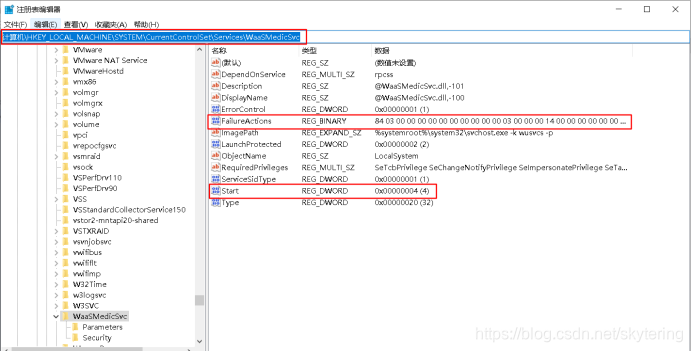
(2)修改右侧Start项的值为4
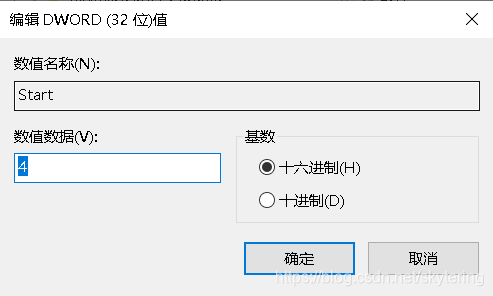
(3)修改右侧FailureActions项的值
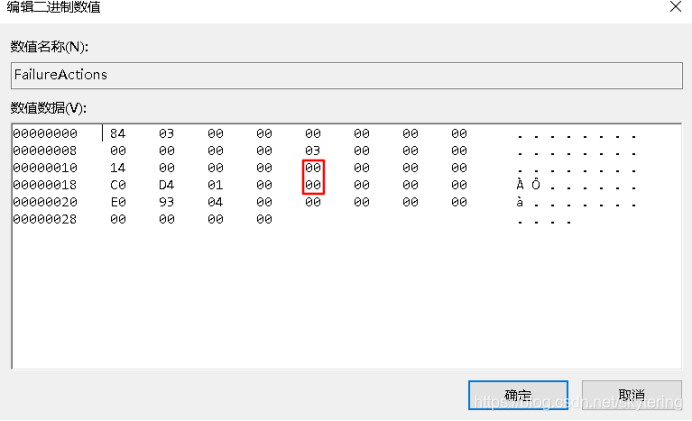
1.5.3.确认升级服务禁用及恢复策略